Módulo 7: Creación de una Notificación Correo¶
Introducción¶
Módulo 7 en la Introducción a Harmony Cloud Studio El curso de capacitación demuestra la creación de una notificación correo que se activa al fallar una operación.
Requisitos Previos¶
La operación creada en Módulo 1 - Base de datos a texto se utiliza como ejemplo. Sin embargo, se puede configurar una notificación correo en cualquier operación.
Resumen¶
En este módulo, agregará una notificación correo a la operación creada en Módulo 1 - Base de datos a texto.
La operación completa se verá así:
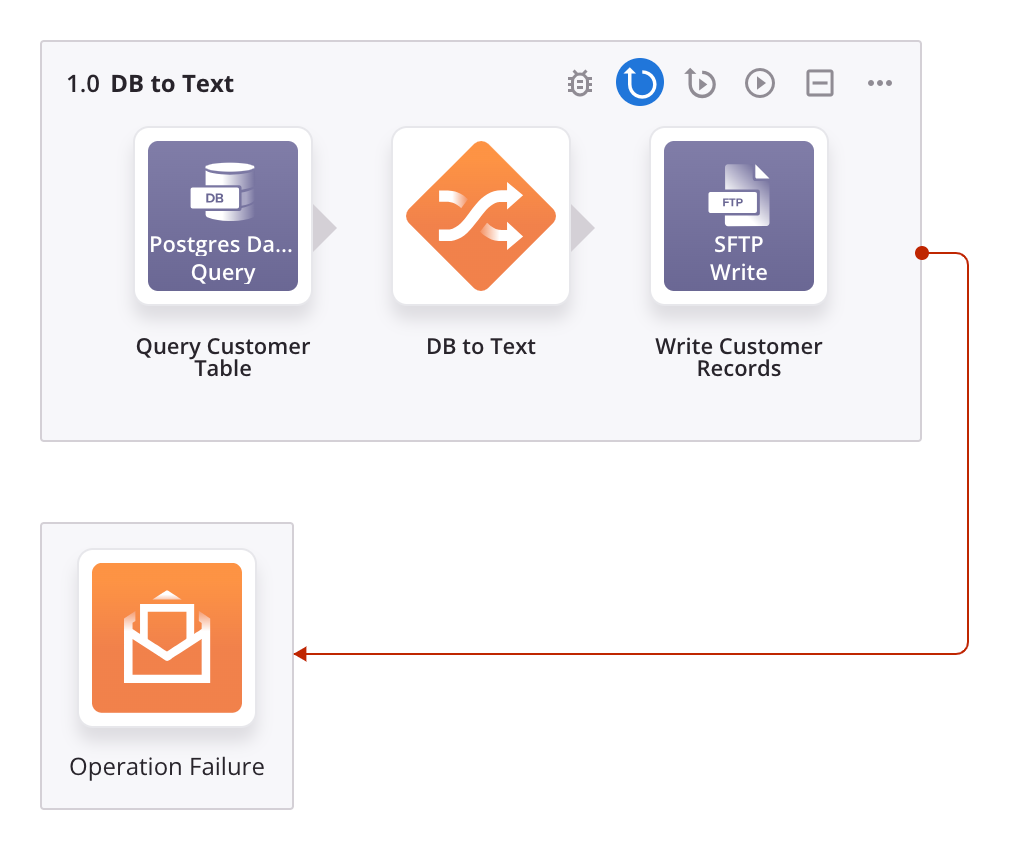
1. Crear y Agregar una Notificación Correo a una Operación¶
Para este módulo, continúa trabajando dentro del mismo flujo de trabajo que el Módulo 1 y agrega una notificación correo a la operación:
-
En la parte superior derecha de la operación, haga clic en el icono del menú de acciones
 y en el menú seleccione Configuración.
y en el menú seleccione Configuración. -
Dentro de la pestaña Acciones, use el menú desplegable Acción para seleccionar "Enviar notificación Correo ", luego haga clic en Crear nueva notificación Correo.
-
Configure la notificación correo:
-
Nombre de notificación Correo: "Error de operación"
-
Servidor(es) de Correo SMTP: Ingrese su propio servidor de correo SMTP.
Nota
Si no está familiarizado con esta información, comuníquese con el administrador interno de su organización para obtener más detalles.
-
A la(s) dirección(es) de Correo: Ingrese las direcciones de correo, separadas por una coma, a las que desea que se envíe el correo.
-
De la dirección de Correo: Ingrese la dirección de correo desde la que desea que se envíe el correo.
-
Asunto: Ingrese "
[jitterbit.operation.name] Failure" para aprovechar una variable Jitterbit que informa dinámicamente el nombre de una operación fallida. -
Mensaje: Ingrese el siguiente mensaje, nuevamente usando variables Jitterbit que reportan dinámicamente información sobre el nombre de la operación y el error específico:
There's been an operation failure within: [jitterbit.operation.name]
The error was: [jitterbit.operation.error]
Please check the logs within Cloud Studio or Management Console for further details.
-
-
Haga clic en Guardar para volver a la pestaña Acciones y configurar la acción de operación:
- Haga estas selecciones desplegables:
- Condición: "En falla"
- Acción: "Enviar notificación Correo "
- Notificación Correo: "Error de operación"
- Haga clic en Agregar acción. La notificación correo se mostrará en una tabla en la parte inferior de la configuración. Luego cierre la configuración de operación.
- Haga estas selecciones desplegables:
La notificación correo debe tener una configuración similar a esta:
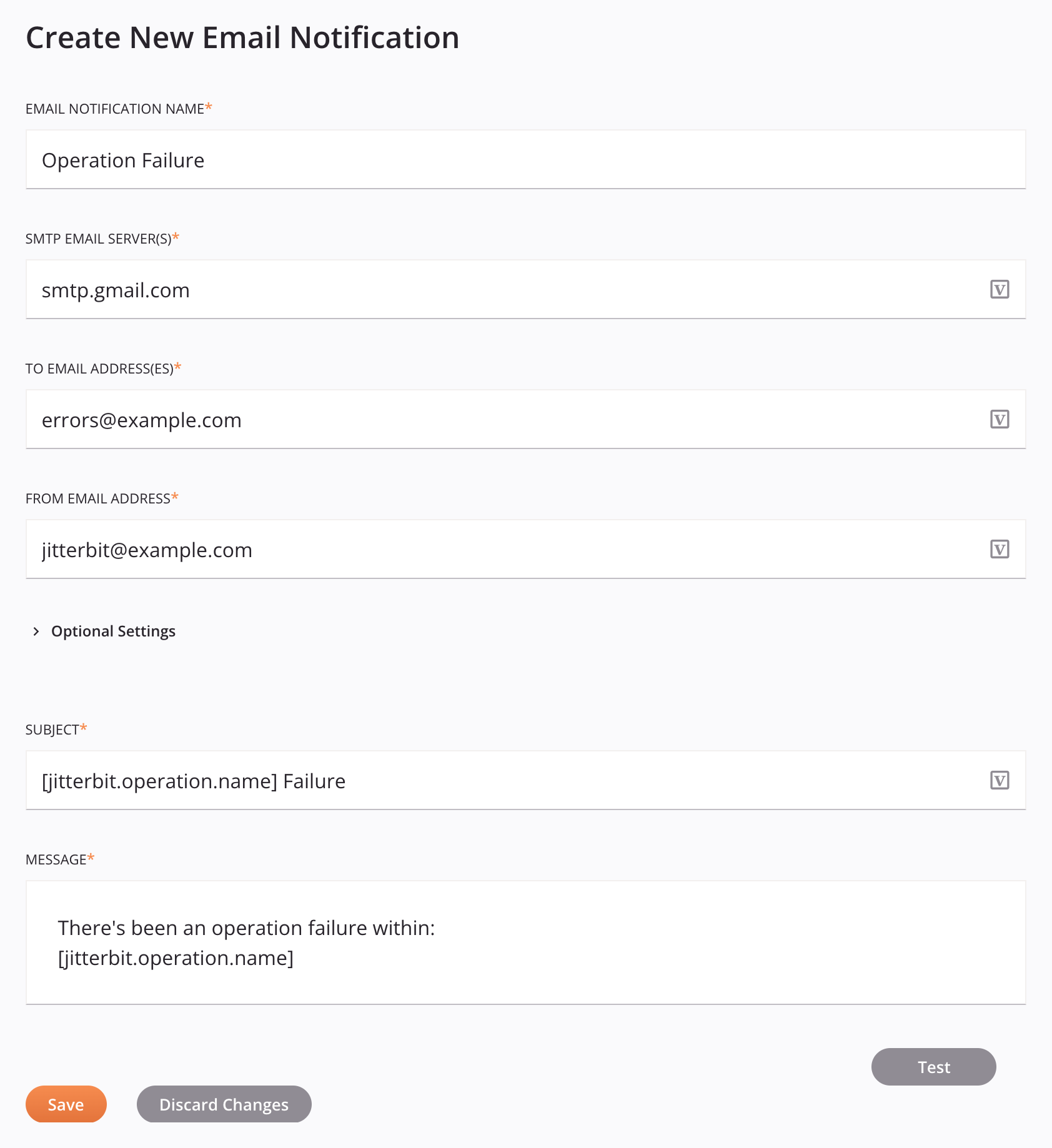
La notificación de falla se representa gráficamente en el tela de diseño:
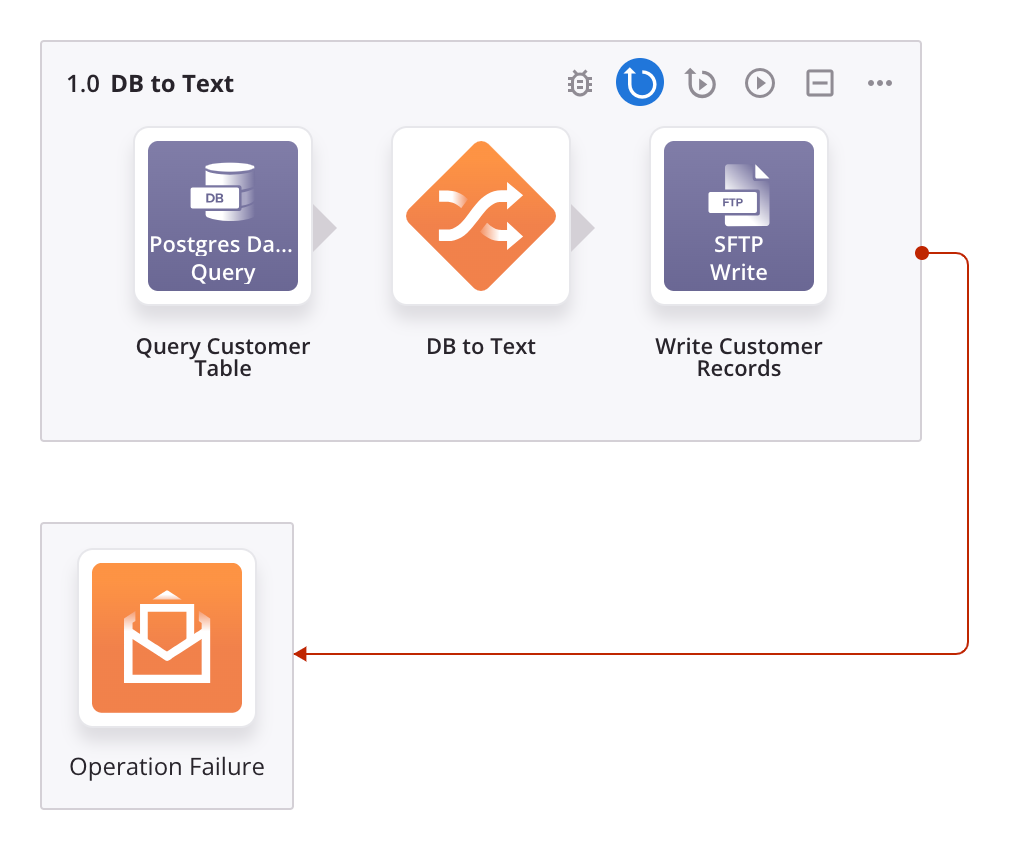
2. Desplegar la Operación¶
A continuación, vuelva a desplegar la operación para que surta efecto la acción de la operación configurada:
- En la parte superior derecha de la operación, haga clic en el icono del menú de acciones
 y desde el menú, haga clic en Desplegar. Si la operación se ejecuta y falla, se enviará la notificación correo.
y desde el menú, haga clic en Desplegar. Si la operación se ejecuta y falla, se enviará la notificación correo.
3. Eliminar o Editar una Notificación Correo¶
También puede eliminar la notificación correo como una acción de operación:
- En el tela de diseño, haga clic en la notificación correo y, en el menú, seleccione Ver/Editar para volver a abrir la configuración de la notificación, o seleccione Eliminar para eliminar la notificación de la operación.